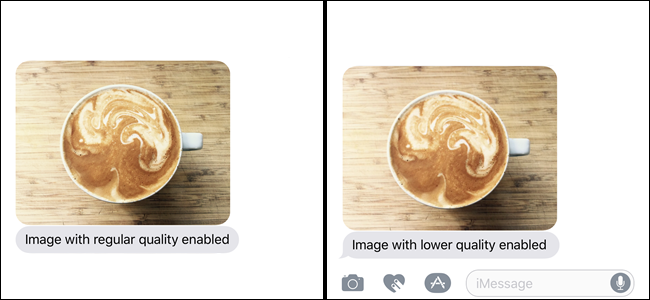คุณสามารถส่งภาพนิ่งไปให้ผู้อื่นได้ตลอดเวลาผ่าน iMessage แต่คุณอาจไม่ทราบว่าคุณสามารถส่ง GIF เคลื่อนไหวได้เช่นกัน
ที่เกี่ยวข้อง: วิธีที่ง่ายที่สุดในการสร้างภาพเคลื่อนไหว GIF บนแพลตฟอร์มใด ๆ
มีหลายวิธีที่คุณสามารถทำได้ วิธีที่ง่ายที่สุดคือการใช้แอป iMessage "#images" ในตัวซึ่งช่วยให้คุณค้นหา GIF ทุกประเภทและส่งได้อย่างรวดเร็วและง่ายดาย คุณยังสามารถแบ่งปัน GIF จากแอพอื่น ๆ และส่งผ่าน iMessage ด้วยวิธีดังกล่าว เราจะแสดงวิธีทำทั้งสองอย่างให้คุณ
วิธีที่ง่าย: #images
แอป iMessage ในตัวที่เรียกว่า "#images" อาจเป็นวิธีที่ดีที่สุดในการส่ง GIF ไปยังเพื่อนและครอบครัวของคุณเนื่องจากง่ายต่อการเข้าถึงและค้นหาได้ง่ายเพื่อค้นหา GIF ที่ถูกต้อง
ในการเริ่มต้นให้เปิดแอพ Messages บน iPhone ของคุณแล้วเลือกผู้ติดต่อที่คุณต้องการส่ง GIF ไป

ที่ด้านล่างคุณจะเห็นแอป iMessage ทั้งหมดเรียงกัน มองหาไอคอนสีแดงพร้อมแว่นขยายแล้วแตะที่ไอคอนเมื่อคุณเห็น คุณอาจต้องเลื่อนแอพก่อนที่จะค้นหา

หลังจากที่คุณเลือกส่วนเล็ก ๆ จะปรากฏขึ้นจากด้านล่างแสดง GIF เคลื่อนไหวจำนวนหนึ่ง จากตรงนั้นคุณสามารถเลื่อนดูรายการสุ่ม GIF ที่ไม่มีที่สิ้นสุดหรือแตะที่ช่องค้นหา (ซึ่งมีข้อความระบุว่า "ค้นหาภาพ") และพิมพ์คำสำคัญที่เกี่ยวข้องกับประเภทของ GIF ที่คุณต้องการ

พิมพ์คำค้นหาแล้วแตะ“ ค้นหา”

รายการ GIF แบบเคลื่อนไหวจะปรากฏที่เกี่ยวข้องกับการค้นหาคำหลักของคุณ แตะที่ GIF เมื่อคุณพบคนที่คุณชอบ

หลังจากที่คุณแตะที่ GIF มันจะปรากฏในกล่องข้อความ iMessage ที่พร้อมให้คุณส่ง คุณสามารถส่งได้เพียงแค่ GIF หรือคุณสามารถแนบข้อความเพื่อส่งพร้อมกับ GIF

เมื่อส่ง GIF เสร็จแล้วคุณสามารถออกจาก #images แอพ iMessage และกลับไปที่คีย์บอร์ดโดยแตะที่กล่องข้อความ iMessage

การแบ่งปัน GIF จากแอปอื่น
หากแอป #images iMessage ไม่มี GIF ที่คุณต้องการคุณสามารถเปิดแอปที่คุณเลือกเองและค้นหา GIF ที่นั่นได้
เราจะไม่ลงรายละเอียดเกี่ยวกับสถานที่เจ๋ง ๆ ทั้งหมดบนอินเทอร์เน็ตที่คุณสามารถหา GIF ได้ แต่ฉันจะใช้เว็บไซต์ของ Giphy เพื่อค้นหา GIF และใช้เป็นตัวอย่างสำหรับการสอนนี้

เมื่อคุณพบ GIF ที่คุณต้องการแล้วให้ไปข้างหน้าแล้วแตะที่ภาพเพื่อเปิด จากนั้นแตะที่รูปภาพ GIF ค้างไว้แล้วกด“ คัดลอก”

เข้าสู่ iMessage และเลือกชุดข้อความการสนทนาของบุคคลที่คุณต้องการส่ง GIF ไปให้ แตะที่กล่องข้อความหนึ่งครั้งเพื่อเปิดคีย์บอร์ดและจากนั้นแตะอีกครั้งเพื่อเปิดพร้อมท์“ วาง” แตะเมื่อมันปรากฏขึ้น

ภาพ GIF จะวางในกล่องข้อความ กดปุ่มส่งเมื่อคุณพร้อม

โปรดทราบว่าบางเว็บไซต์ GIF และแอพจะไม่ให้คุณวางภาพที่แท้จริงลงใน iMessage Imgur เป็นตัวอย่างใหญ่ - คุณจะสามารถวางลิงก์ที่นำคุณไปยังเว็บไซต์ของ Imgur (หรือแอป) เพื่อดู GIF เท่านั้น
อย่างไรก็ตามหากลิงค์ลงท้ายด้วย“gif”, iMessage จะแสดงภาพ GIF ภายใน iMessage (ดังที่แสดงด้านล่าง) มิฉะนั้นจะแสดงเฉพาะลิงก์ที่คุณจะต้องแตะเพื่อเปิด หากคุณกำลังส่งลิงก์ GIF ไปยังผู้ใช้ Android พวกเขาจะโชคไม่ดีเพราะมันจะแสดงลิงก์ไปยัง GIF ไม่ว่าจะเกิดอะไรขึ้น